Plugin Polylang: Cel mai bun instrument din 2023 pentru a construi un site web multilingv
Publicat: 2022-12-22Doriți să traduceți site-ul dvs. WordPress în mai multe limbi, astfel încât să puteți ajunge la un public global? Peste 35% dintre site-urile de pe internet sunt alimentate de WordPress. Multe dintre ele se adresează unui public internațional sau multilingv. Acest articol de la ThimPress va demonstra cât de simplu este să utilizați Polylang Plugin pentru a dezvolta un site WordPress multilingv. Vom trece peste trei opțiuni, astfel încât să puteți alege Pluginul Polylang care se potrivește cel mai bine nevoilor dvs.
Puteți traduce rapid postările, paginile, etichetele, categoriile și temele dvs. WordPress în câte limbi diferite doriți folosind fiecare soluție.
Cuprins
Ce este Polylang Plugin?
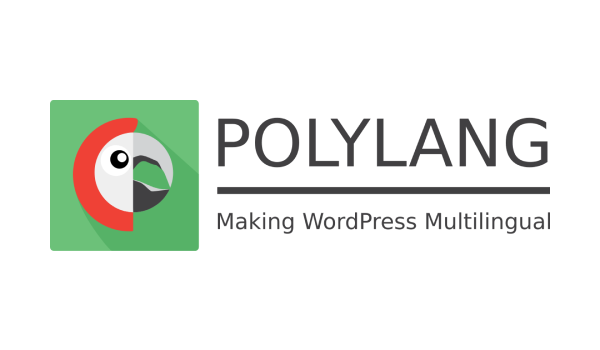
Doriți să traduceți site-ul dvs. WordPress în mai multe limbi, astfel încât să puteți ajunge la un public global? Peste 35% dintre site-urile de pe internet sunt alimentate de WordPress. Multe dintre ele se adresează unui public internațional sau multilingv. Polylang vs WPML este cel mai bun plugin de traducere pentru teme WordPress. Acest articol de la ThimPress va demonstra cât de simplu este să utilizați Polylang Plugin pentru a dezvolta un site WordPress multilingv. Vom analiza trei opțiuni, astfel încât să o puteți alege pe cea care se potrivește cel mai bine nevoilor dvs.
Puteți traduce rapid postările, paginile, etichetele, categoriile și temele dvs. WordPress în câte limbi diferite doriți folosind fiecare soluție.
Pluginul Polylang WordPress s-a schimbat semnificativ de atunci. Din 2016, este dezvoltat și întreținut de WP Syntex, o afacere pe care a co-fondat-o același Frederic Demarle.
Există două opțiuni pentru Polylang Translate Plugin disponibile chiar acum:
- O versiune gratuită este disponibilă pentru descărcare din directorul oficial WordPress sau prin interfața de administrare WordPress.
- Polylang WordPress Plugin Pro, o versiune premium, costă 99 EUR pe an (aproximativ 118 USD).
Produse suplimentare:
- Un magazin WooCommerce multilingv poate fi realizat folosind pluginul WordPress Polylang Plugin for WooCommerce (începând de la 99 €/an), pe care compania îl oferă și.
- Polylang Business Pack, care este disponibil pentru mai puțini bani (de la 139 EUR/an) și conține Polylang Plugin Pro, precum și Polylang Plugin pentru pluginuri WooCommerce
De ce este interesant un site multilingv precum Polylang Plugin WordPress Website?
Iată câteva memento-uri rapide pentru a stabili situația înainte de a continua.
Un site web bilingv sau multilingv oferă vizitatorilor săi acces la conținutul său într-un număr de limbi diferite. Un vizitator își poate selecta limba preferată atunci când accesează site-ul web în cauză.
De cele mai multe ori, se folosește un comutator de limbă pentru aceasta, de obicei sub forma unui steag sau a unui link pe care trebuie făcut clic pentru a comuta de la o limbă la alta, așa cum sugerează WPMarmite în subsolul său, de exemplu:
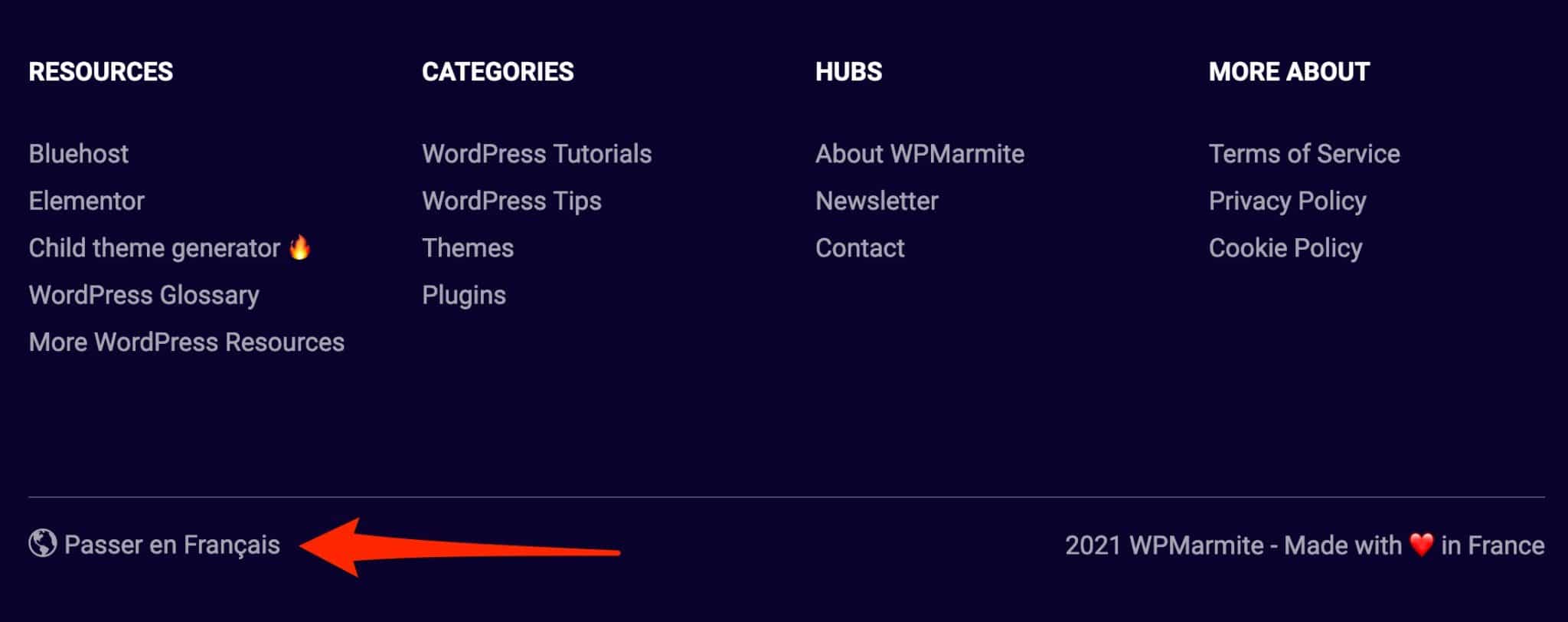
Un site web multilingv nu este potrivit pentru toată lumea, în ciuda aspectului său atrăgător, profesional și estetic. Nu o aranjați doar în scopuri estetice.
În special, veți avea nevoie de el în situațiile enumerate mai jos:
- Dacă doriți să extindeți audiența pentru brandul dvs. și să vă stabiliți o prezență în străinătate.
- Dacă audiența nu vorbește limba care a fost folosită până acum pe site-ul dvs. web.
Nu trebuie să vă obosiți să vă faceți site-ul WordPress multilingv dacă publicul dvs. este doar vorbitor de engleză și nu aveți de gând să vă globalizați.
În caz contrar, rețineți că dezvoltarea unui site web multilingv are o serie de beneficii:
- Dacă conduci un magazin online, îți poți crește șansele de a face vânzări ajungând la un public mai mare.
- Site-ul dvs. web se îmbunătățește atât în ceea ce privește profesionalismul, cât și gradul de utilizare, facilitând citirea și înțelegerea mai multor persoane.
- Îmbunătățiți și susțineți temele WordPress pentru agenția SEO și șansele dvs. de a atrage mai mulți vizitatori pe site-ul dvs.
- Oferind o caracteristică pe care rivalii dvs. nu au adăugat-o încă pe site-ul lor web, vă distingeți de concurență.
Totul de aici vă atrage, se potrivește nevoilor dvs. și naturii afacerii dvs. online și, cel mai important, vă atrage? Aflați imediat cum Polylang Plugin WordPress vă poate ajuta să creați un site web WordPress multilingv.
Cum se instalează Polylang Plugin WordPress: Expertul de configurare
Activați Polylang Plugin Pro pe site-ul WordPress după ce îl cumpărați.
Când ați terminat, pluginul Polylang vă va sfătui să porniți Expertul de configurare, care are șase pași.
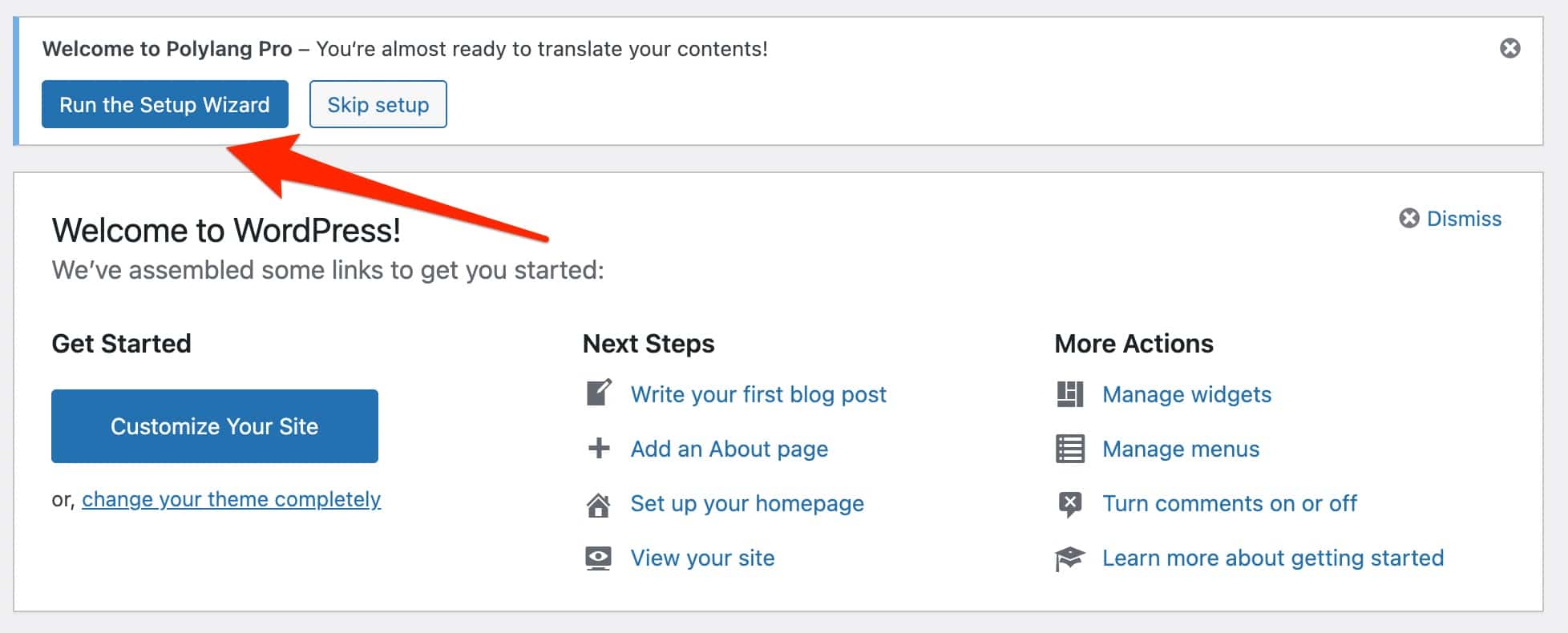
Pasul 1: Introduceți cheia de licență
Cheia de licență, care poate fi găsită pe pagina contului dvs. (sub „Cont”) de pe site-ul web Polylang, este necesară la prima lansare Polylang Pro.
Introduceți-l pentru a profita de actualizările automate ale pluginului.
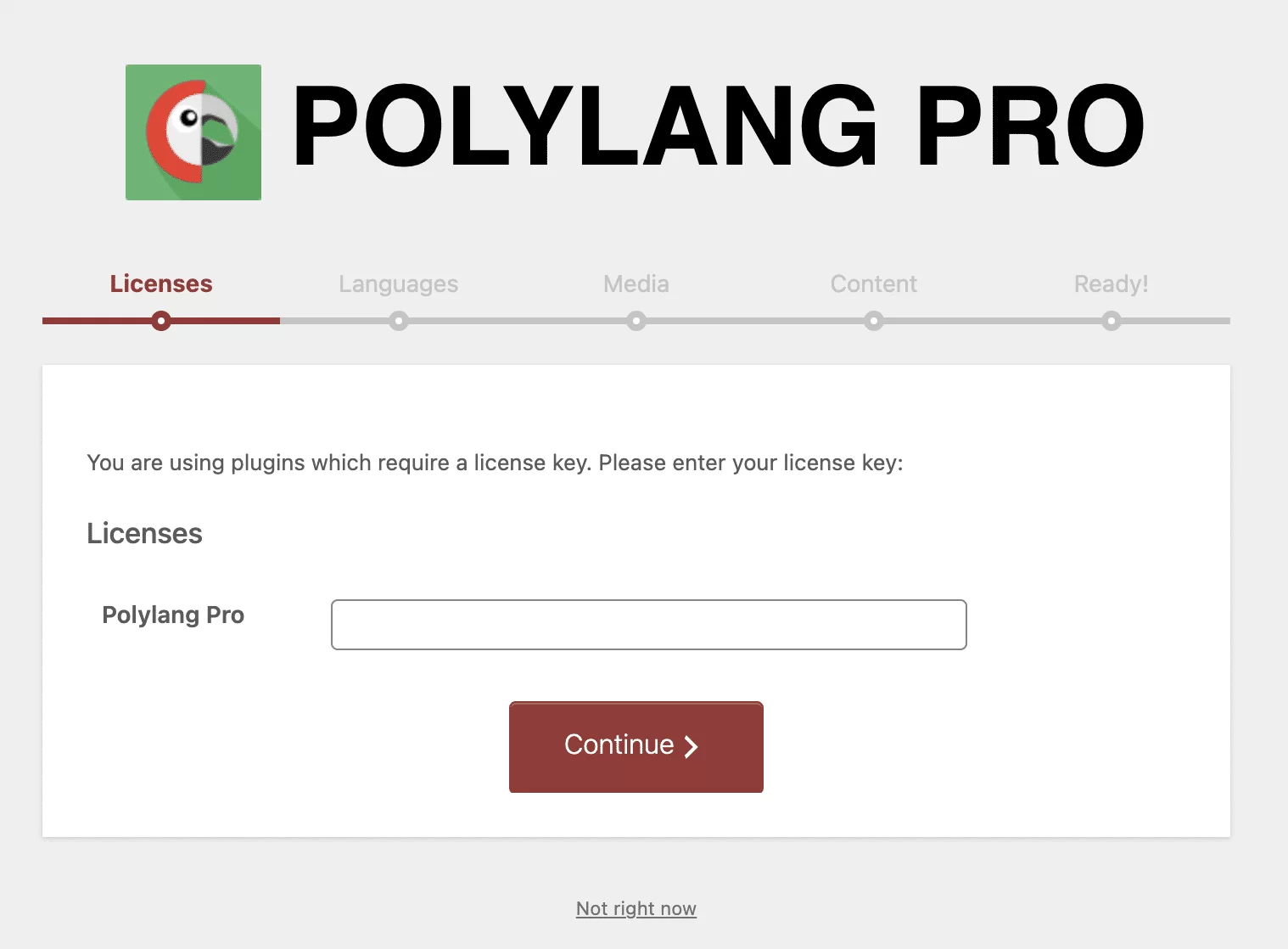
Pasul 2: definiți limbile site-ului dvs.
Ce limbi vor fi acceptate de site-ul dvs.? Acum trebuie să-l definiți selectând cel puțin o limbă din lista de 100 de opțiuni a Polylang Plugin .
Cele mai vorbite limbi, cum ar fi engleza, germana, spaniola sau chineza, sunt toate prezente.
Inclusiv variantele lor, cum ar fi engleza britanică sau americană sau spaniolă din Columbia și Castilia.
Da, chiar dacă vorbim aceeași limbă, nu folosim întotdeauna același cuvânt. Vei vedea dacă vorbești cu un Quebec. Tabarnak!
Limbile mai puțin utilizate sunt încă amintite. Puteți oferi site-ul dvs. în galică, letonă, islandeză sau chiar occitană, dacă doriți.
Vă rugăm să rețineți că prima limbă pe care o adăugați va deveni limba implicită a site-ului dvs. multilingv (puteți schimba aceasta mai târziu, desigur).
M-am decis pe franceza (fr FR) și engleza americană (en-US) pentru acest test.
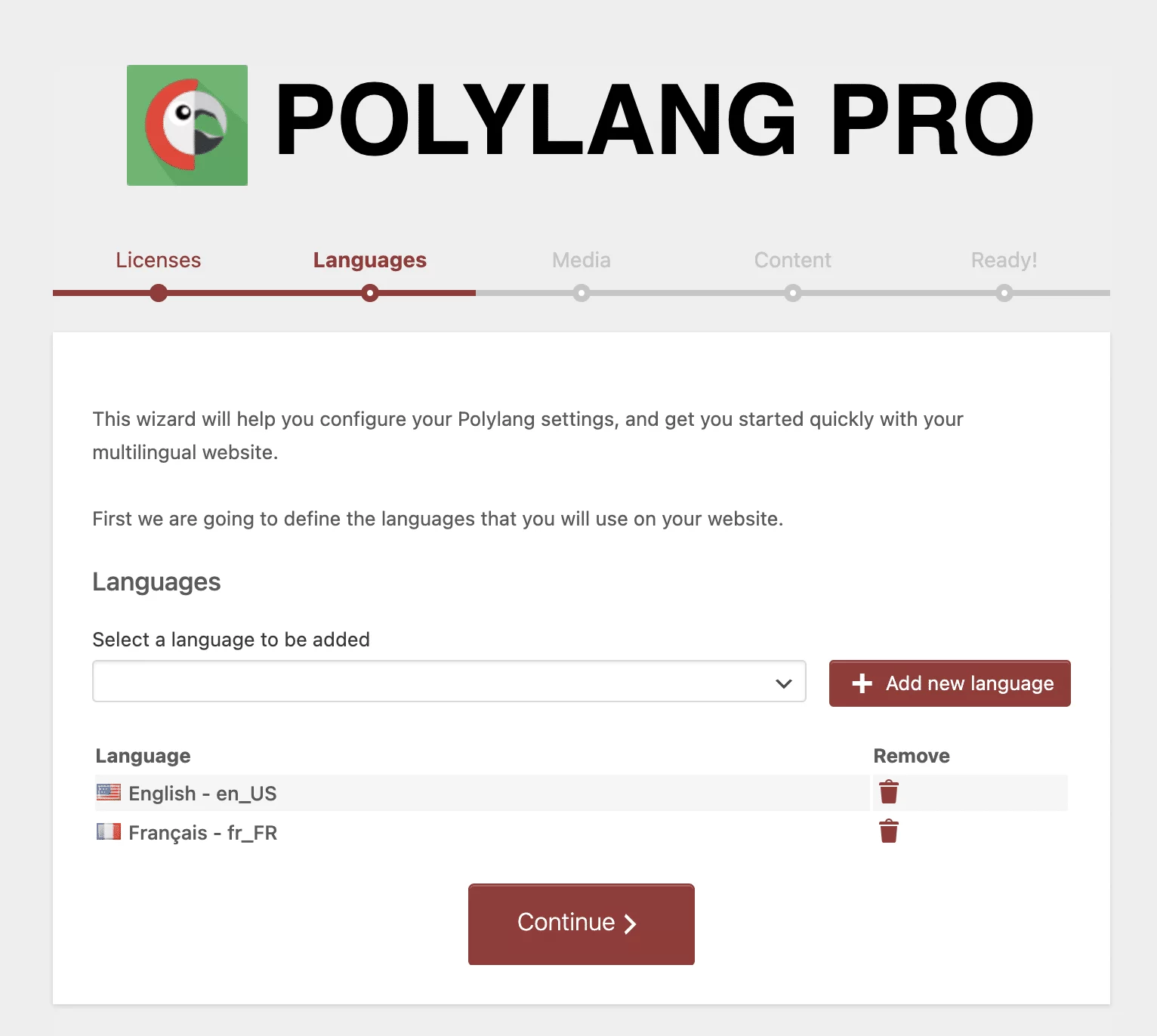
Pasul 3: Traduceți media
Traducerea textelor asociate cu media dvs., cum ar fi titlul, textul alternativ, legenda sau descrierea, este recomandată în timpul celui de-al treilea pas, conform Polylang Translate Plugin .
fișierele pe care le-ați adăugat în Biblioteca dvs. media ca media (imagini, videoclipuri etc.)
Trebuie să decideți dacă aveți nevoie de opțiune deoarece este activată în mod implicit. Debifați caseta dacă nu aveți nevoie de ea, de exemplu dacă utilizați două imagini diferite pentru un articol care este tradus în două limbi.
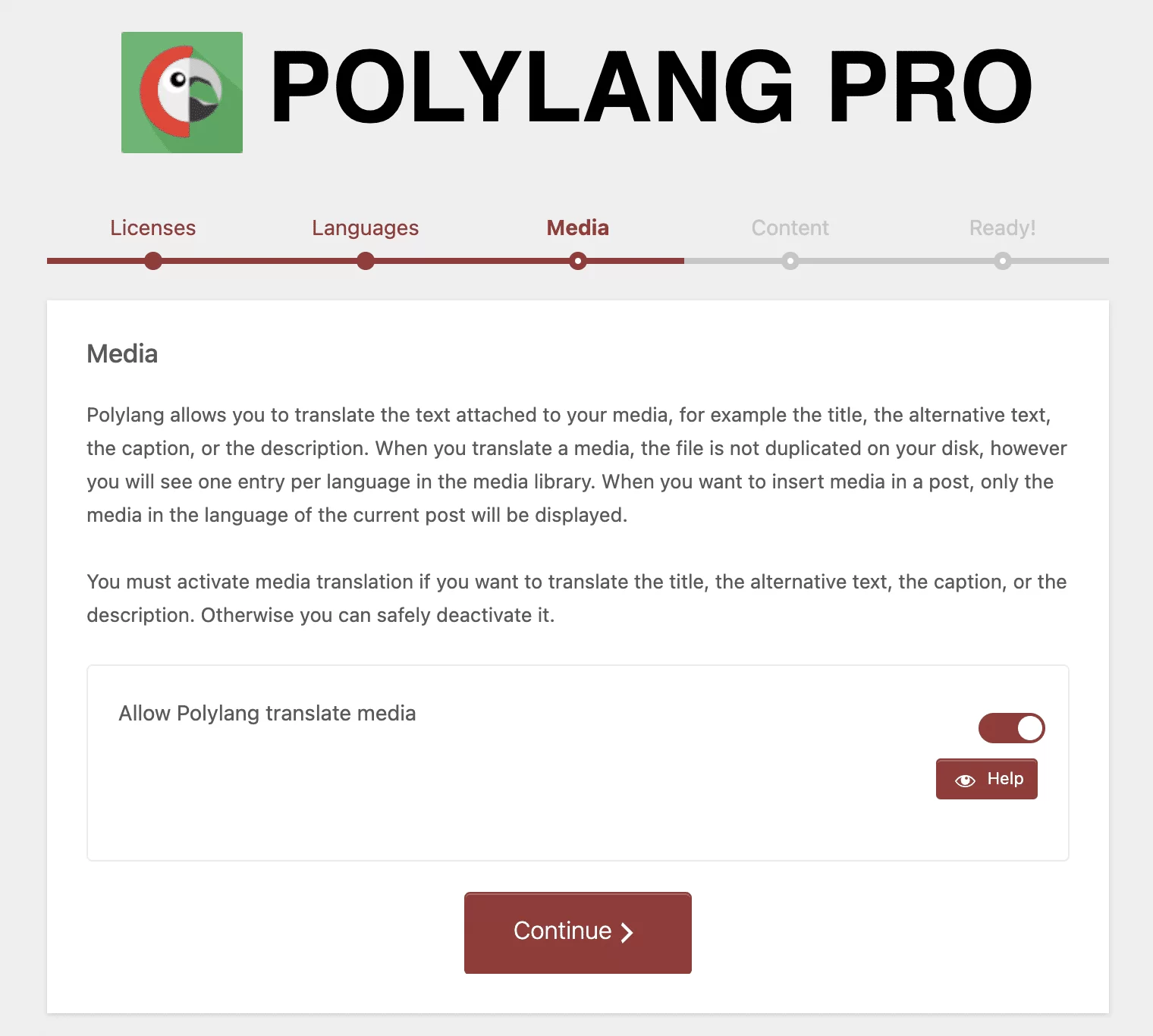
Pasul 4: setați o limbă pentru tot conținutul dvs
În prezent, nu a fost atribuită nicio limbă conținutului de pe site-ul dvs. web. Ca urmare, trebuie să le oferiți o limbă implicită, care va fi cea pe care ați ales-o mai întâi la pasul 2 (engleza americană, în cazul meu).

Pasul 5: Pagina principală trebuie tradusă
Penultima sugestie a expertului de configurare este să vă traduceți pagina de pornire.

Numai dacă ați definit anterior o pagină de pornire statică în meniul Setări > Citire WordPress, Pluginul WordPress Polylang vă va prezenta această opțiune. Acest pas nu este afișat în capturi de ecran deoarece nu este situația mea în acest test.
Pasul 6: Ești gata să traduci!
Au fost realizate toate configurațiile necesare pentru ca Pluginul Polylang WP să funcționeze corect.
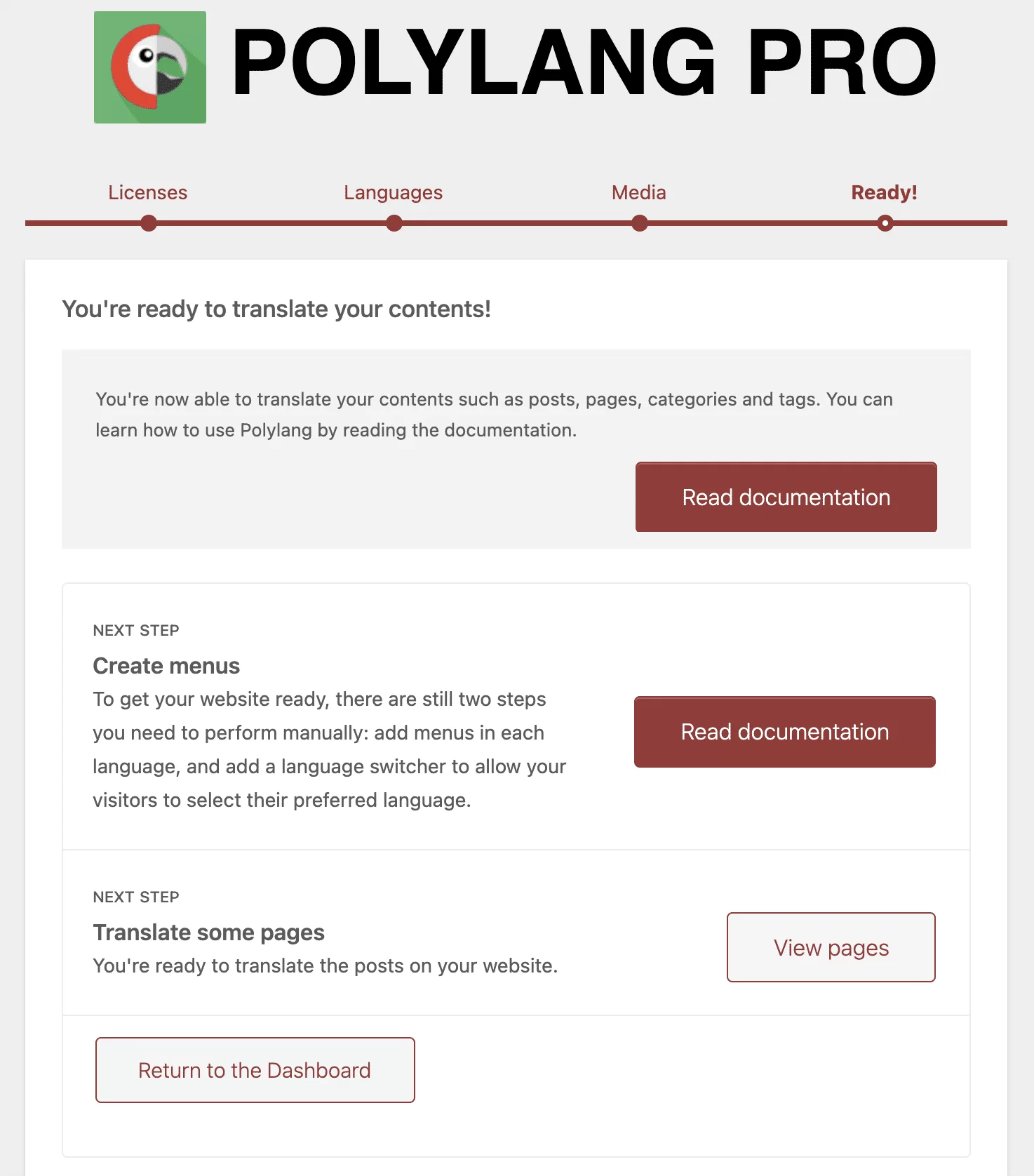
În acest moment, WordPress Polylang Plugin vă oferă o serie de opțiuni:
- Consultați manualul ca fiind plăcut din punct de vedere estetic și cu o mulțime de capturi de ecran.
- Dezvoltați meniuri.
- Traduceți paginile site-ului dvs.
- Reveniți la tabloul de bord. Am selectat această opțiune pentru a vă afișa diferitele setări mai detaliat. Observă-mă.
Cum să utilizați pluginul Polylang în WordPress
Cum să traduceți conținutul într-o altă limbă cu Polylang Translate Plugin?
Începând cu elementele fundamentale, să traducem o postare de pe site-ul sau blogul dvs. WordPress.
Pentru a găsi cele mai recente postări ale dvs., selectați Postări > Toate postările din meniu. Puteți vedea că am două pe blogul meu în captura de ecran de mai jos:
- Un articol în limba engleză, „Bună lume!”
- Un articol francez („Bonjour a tous!”).
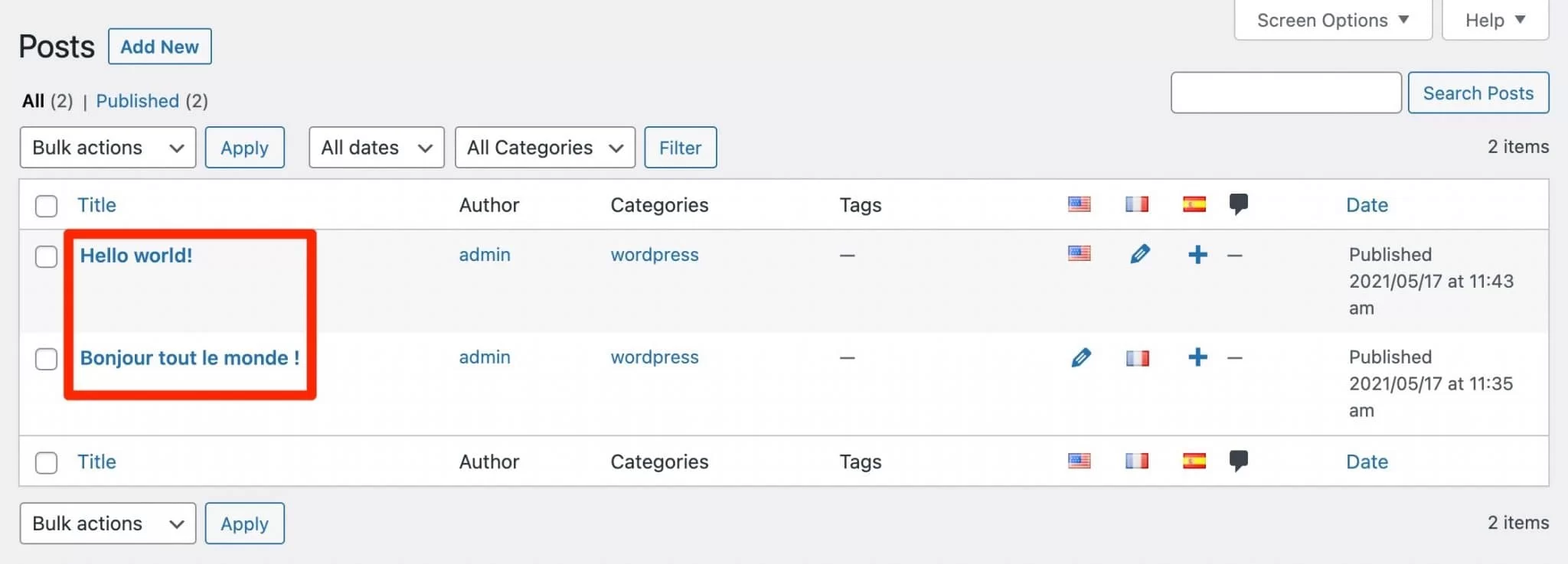
Puteți vedea că există o serie de pictograme mici, fiecare cu o semnificație distinctă dacă vă uitați la ele:
Când o pagină are o pictogramă „steagul”, înseamnă că este disponibilă în limba respectivă. Îl poți edita făcând clic pe el.
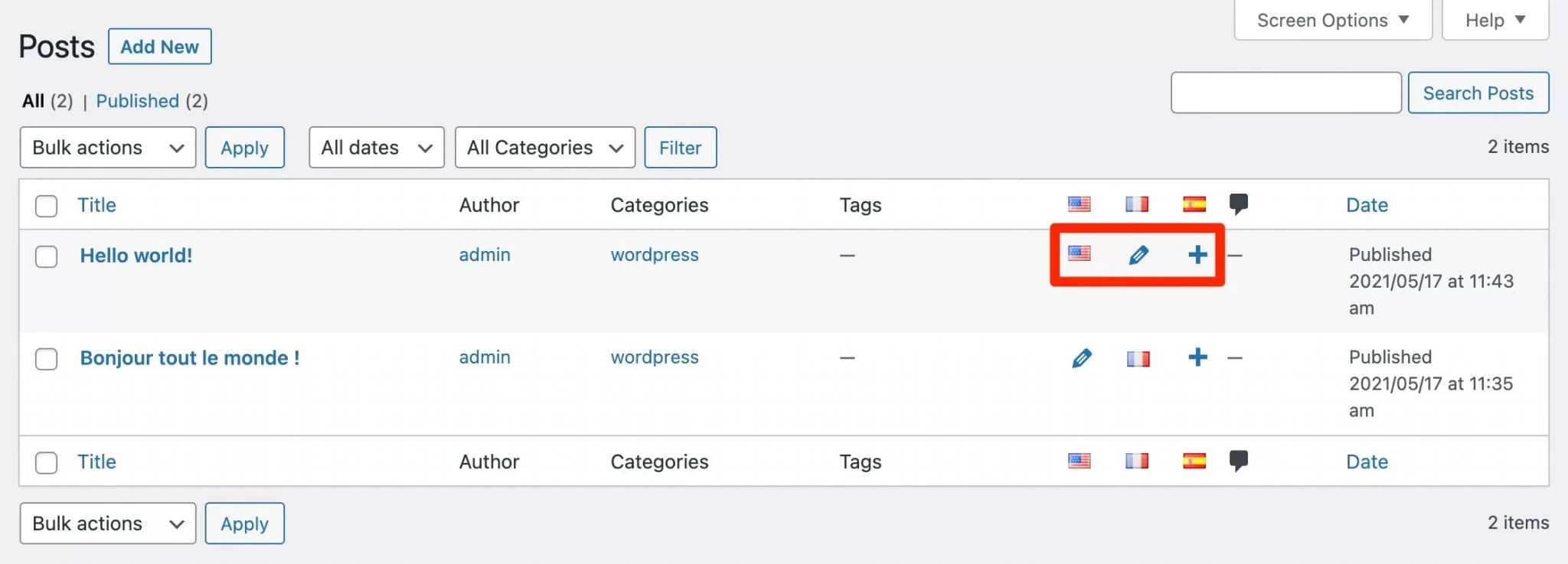
- Pictograma „creion” indică prezența unei traduceri. Făcând clic pe el, îl puteți schimba.
- Puteți adăuga o nouă traducere făcând clic pe pictograma „+”.
- În cazul nostru, se solicită o traducere în spaniolă, chiar dacă nu există una disponibilă în acest moment.
Ideea din spatele adăugării unui articol nou-nouț este aceeași. După ce ați selectat inițial o limbă la alegere, puteți adăuga traduceri în limbi suplimentare făcând clic pe pictograma +. Procesul este același pentru categorii, etichete, tipuri de conținut personalizat și pagini.
Cum să traduceți automat conținutul dvs. prin Polylang WP Plugin?
În situațiile menționate mai sus este implicată traducerea manuală. Ce se întâmplă dacă doriți ca procesul de traducere să fie automatizat, astfel încât să meargă mai repede?
Puteți utiliza gratuit pluginul exclusiv Polylang Lingotek Translation.
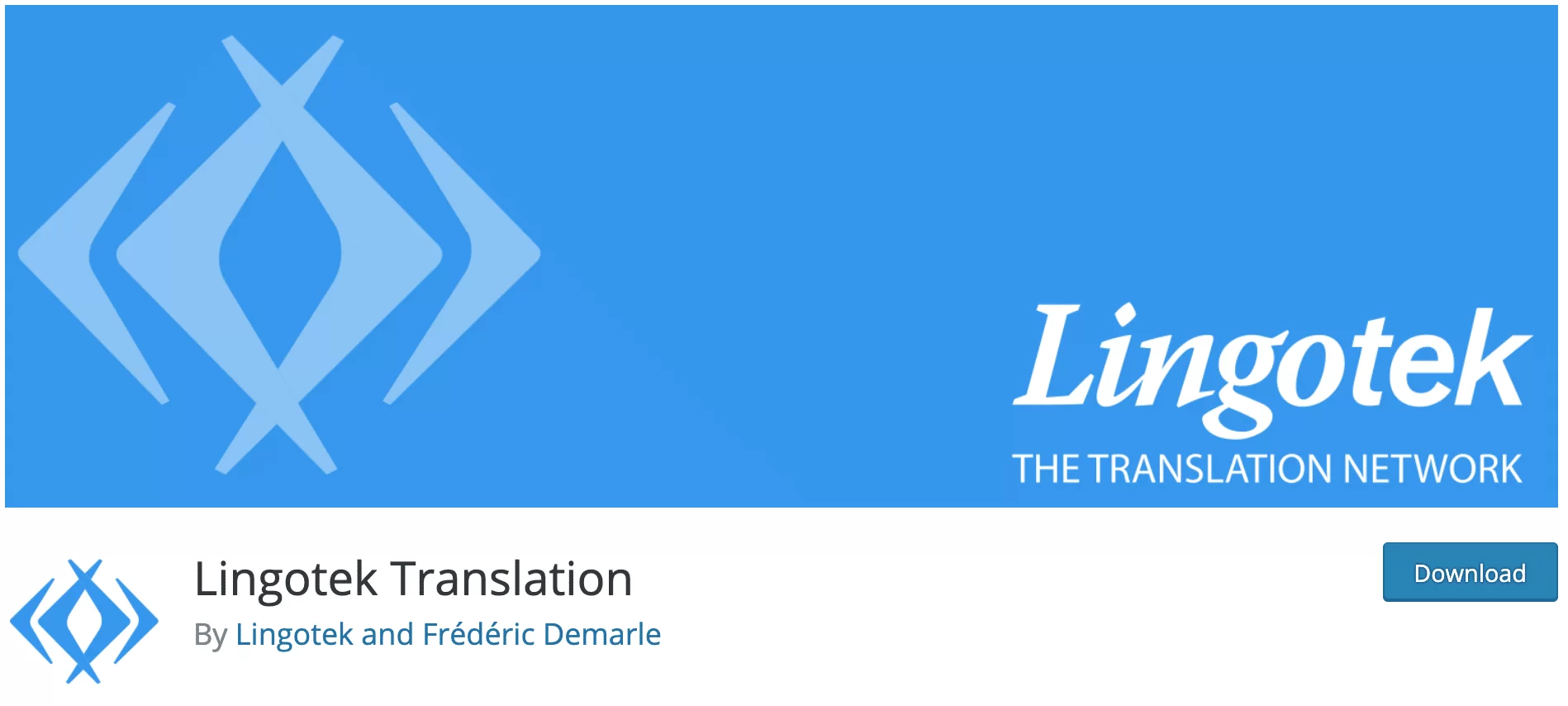
Îți oferă două opțiuni:
- Automatizați traducerea conținutului dvs. Deși vă poate economisi o mulțime de timp, rețineți că, deoarece este încă o mașină, este posibil ca traducerile să nu fie exacte. Trebuie să citiți cu atenție ceea ce vi se sugerează. Un punct suplimentar: pagina de descriere a Plugin-ului Polylang precizează că serviciul de traducere automată este gratuit pentru până la 100.000 de caractere (litere plus spații).
- Angajați un traducător calificat pentru a vă ajuta. Cu toate acestea, va fi taxat în acest caz.
Cum se creează un meniu după limbă cu WordPress Polylang Plugin?
Să discutăm despre meniu. Creați un meniu pentru fiecare limbă, oferiți-i o casă și salvați-l mai întâi.
Meniul poate fi apoi modificat și editat alegându-l din catalogul derulant:
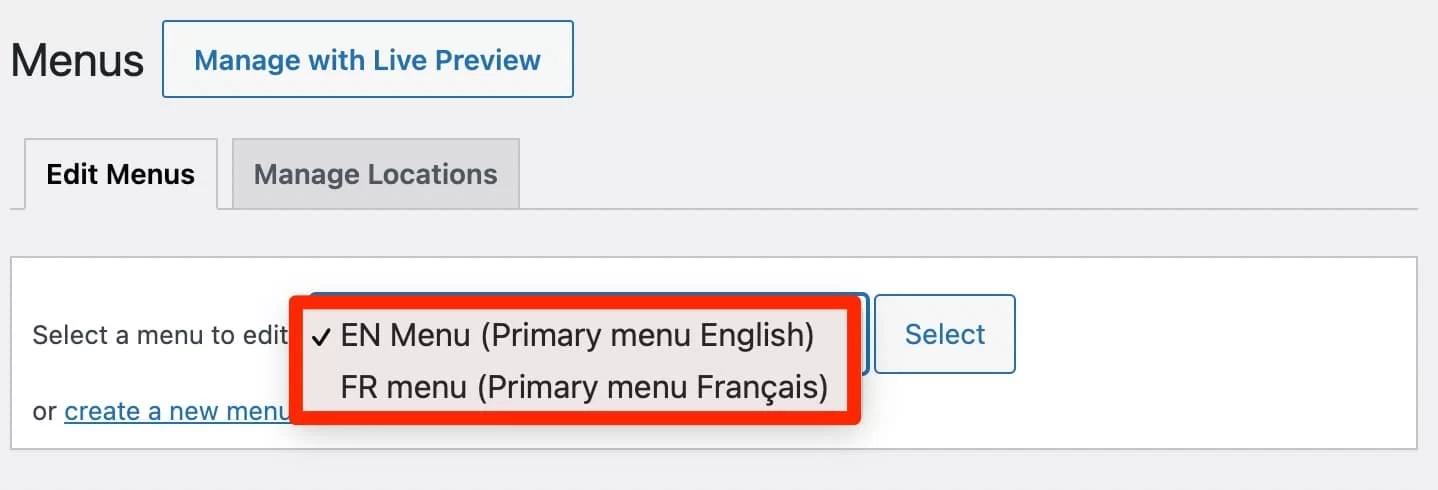
Puteți adăuga un comutator de limbă în meniu după ce ați adăugat elementele dorite. Pentru a face vizibilă această opțiune, bifați caseta „Comutare limbă” sub „Opțiuni ecran”, dacă nu este deja.
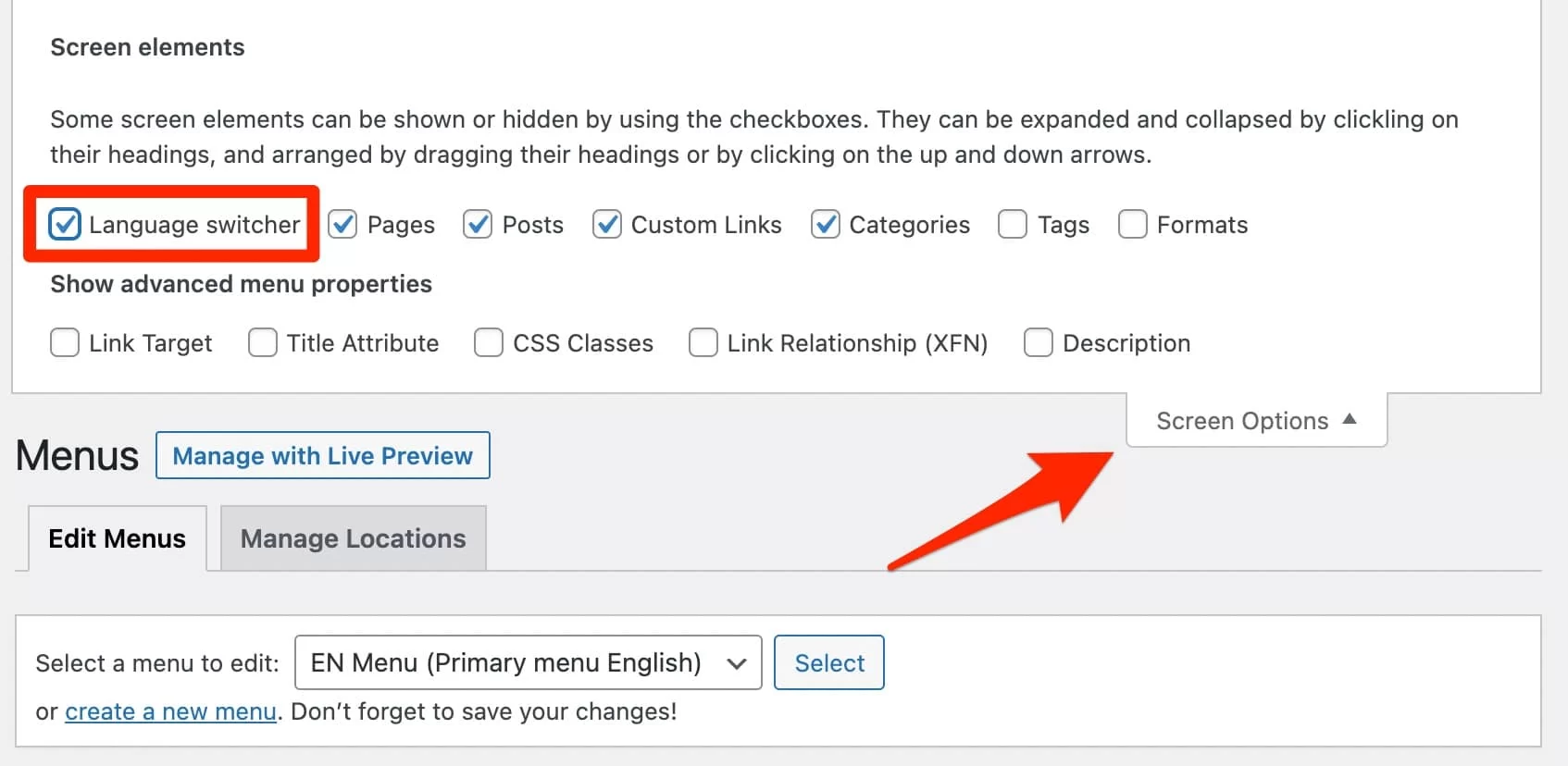
După finalizarea acestui lucru, vi se vor oferi o serie de opțiuni, inclusiv:
- Afișează o listă derulantă de limbi.
- Numele limbilor ar trebui să fie afișate.
- Arată steaguri.
- Acoperiți limba actuală etc.
Ar trebui să stabiliți ce vi se potrivește cel mai bine. În opinia mea, steagurile vorbesc de la sine și fac lucrurile mai ușor de înțeles.
Cu toate acestea, ele nu sunt întotdeauna o strategie înțeleaptă, deoarece un columbian nu poate face întotdeauna clic pe un steag spaniol atunci când le folosește. Steagul portughez al Braziliei prezintă aceleași caracteristici.
Este de preferat să începem cu numele limbii.
Pe de altă parte, noi ThimPress credem că acoperirea limbajului folosit este o idee bună. Drept urmare, singura opțiune de trecere la versiunea în limba engleză a site-ului meu atunci când cineva accesează versiunea franceză este numele limbii engleze (și invers).
Puteți vedea în imaginea de mai jos că comutarea între versiuni este la fel de ușoară ca să faceți clic pe numele limbii. Meniul fiecărei limbi este unic.
Cum să gestionați traducerea widget-urilor cu Pluginul Polylang Translate?
Să trecem la widget-uri după articole și meniuri. Puteți alege să afișați widget-urile la alegere în toate limbile sau doar într-o singură limbă, accesând Aspect > Widgeturi:
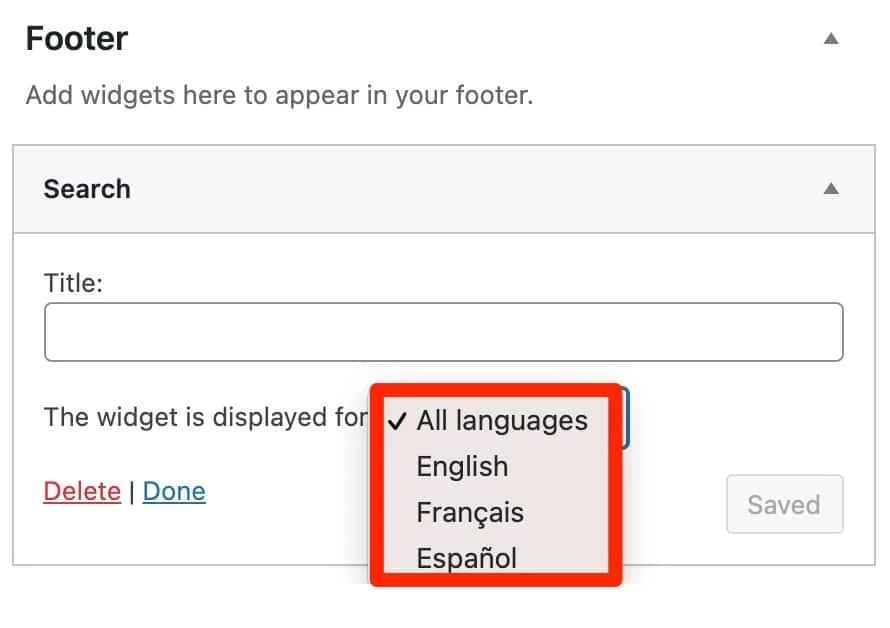
Titlul și conținutul widget-ului pot fi traduse utilizând meniul „Traduceri șiruri” dacă selectați „Toate limbile”. Selectați textele pe care doriți să le editați, apoi filtrați după widget:
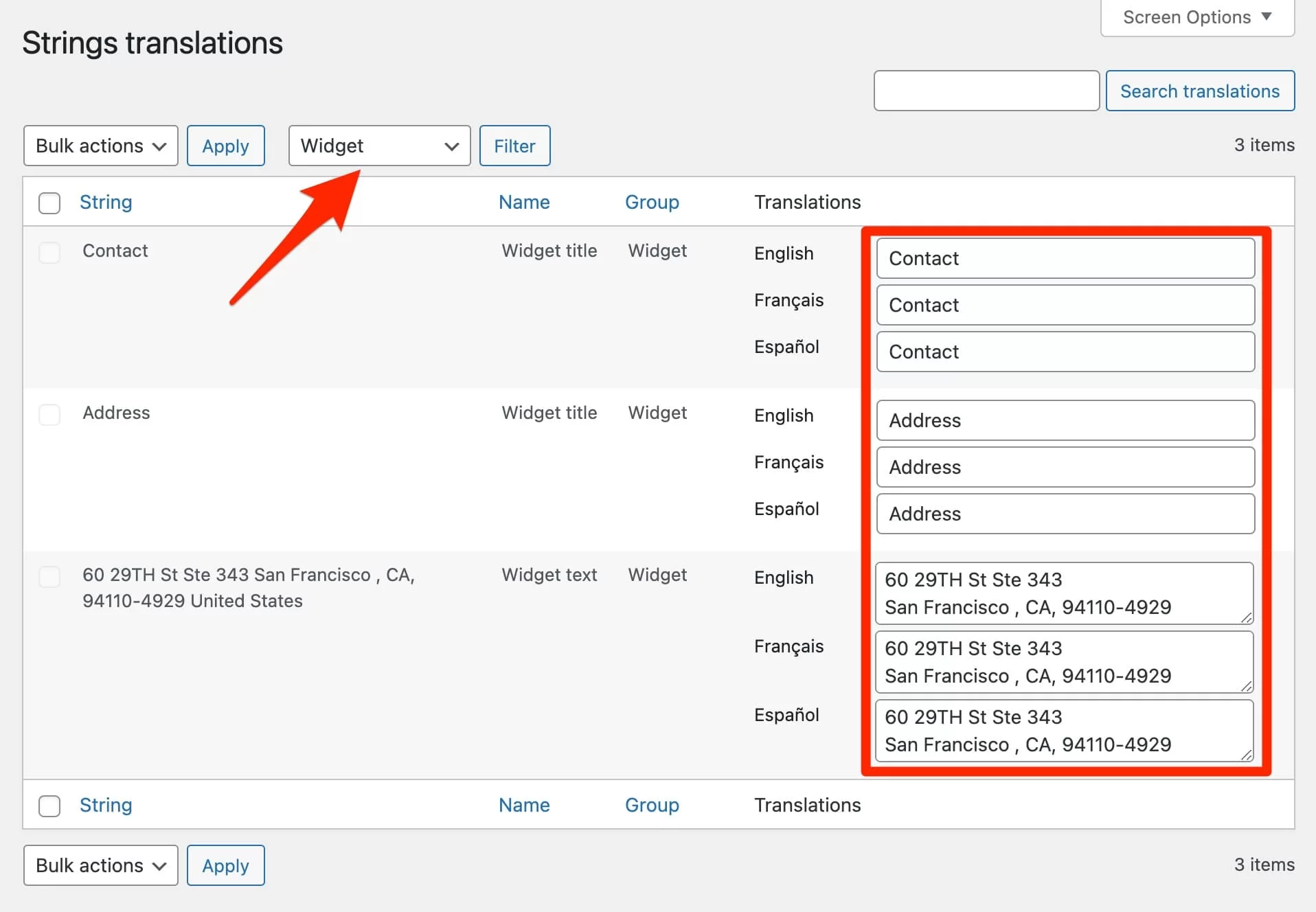
Cum să afișați un comutator de limbă într-un widget cu Plugin Polylang?
Când ți-am vorbit despre traducerea meniului, știu că ai fost încântat să afli că poți adăuga un convertor de limbi, astfel încât utilizatorii să poată comuta între diferite limbi pe site-ul tău.
De asemenea, li se poate oferi această opțiune printr-un widget. Trageți și plasați widgetul „Comutare limbă” în zona desemnată pentru această funcție de tema dvs., apoi selectați setările dorite pentru a finaliza acțiunea.
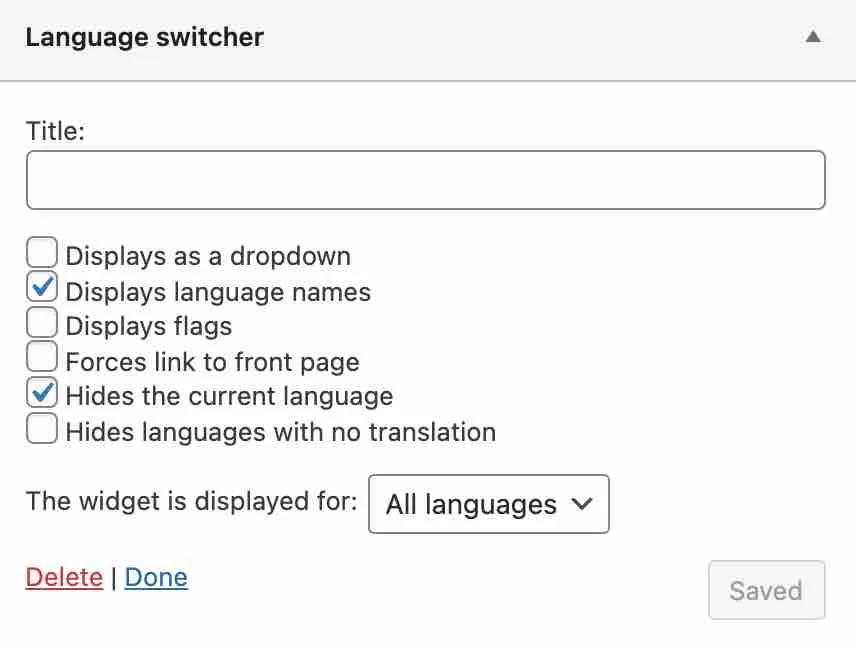
Am folosit tema implicită Twenty Twenty-One pentru acest test, care are doar o zonă de widget și îmi permite să afișez doar lucrurile în subsolul meu.
Cu toate acestea, este posibil să puteți adăuga widget-uri într-o bară laterală, de exemplu, în funcție de tema dvs.
Cum să traduceți conținutul media Polylang Plugin?
Verificați dacă modulul „Media” este activat în setările Pluginului Polylang înainte de a traduce metadatele media (titlu, etichetă alternativă și descriere):
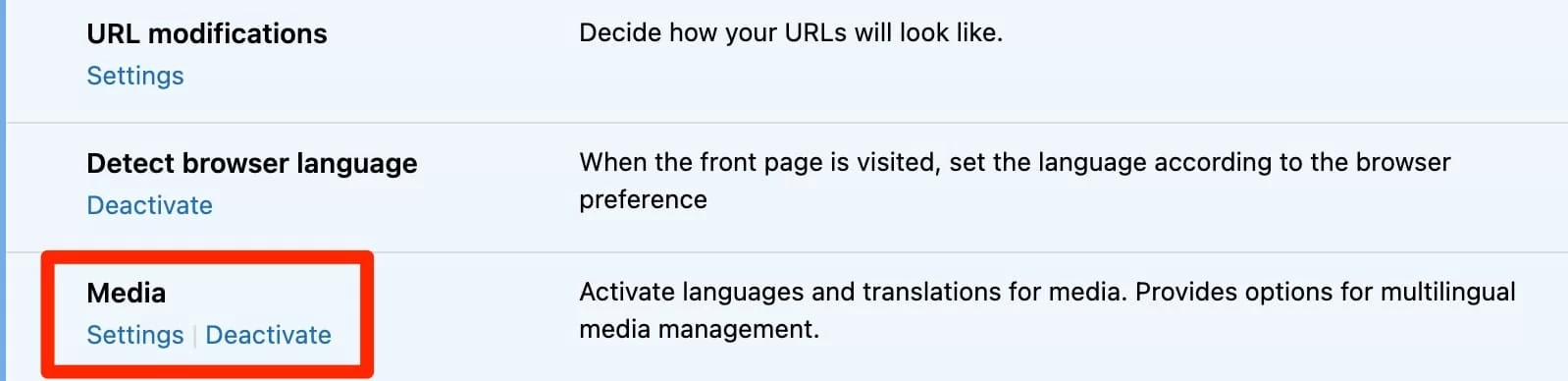
Apoi, utilizați pictogramele (creion, „+” și „steagul”) prezentate anterior pentru a traduce conținutul media care vă interesează din Biblioteca dvs. media. Puteți introduce rapid o legendă, o descriere și un text alternativ în partea de jos a fiecărei imagini.
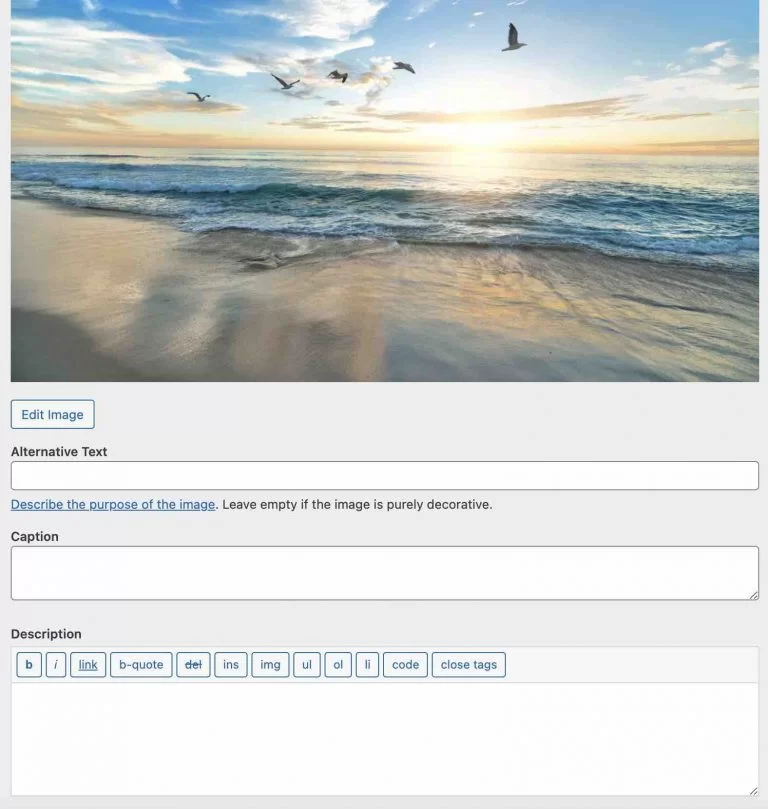
Acum aveți o înțelegere mult mai aprofundată a Plugin-ului Polylang WordPress datorită traducerii postărilor, meniurilor, widget-urilor și acum media.
Concluzie
Verificați dacă modulul „Media” este activat în setările Pluginului Polylang înainte de a traduce metadatele media (titlu, etichetă alternativă și descriere):
Apoi, utilizați pictogramele (creion, „+” și „steagul”) prezentate anterior pentru a traduce conținutul media care vă interesează din Biblioteca dvs. media. Puteți introduce rapid o legendă, o descriere și un text alternativ în partea de jos a fiecărei imagini.
Acum aveți o înțelegere mult mai aprofundată a pluginului WordPress Polylang datorită traducerii postărilor, meniurilor, widget-urilor și noilor media.
Citește mai mult : Polylang vs WPML Combats pentru a deveni cel mai bun plugin multilingv din 2023
